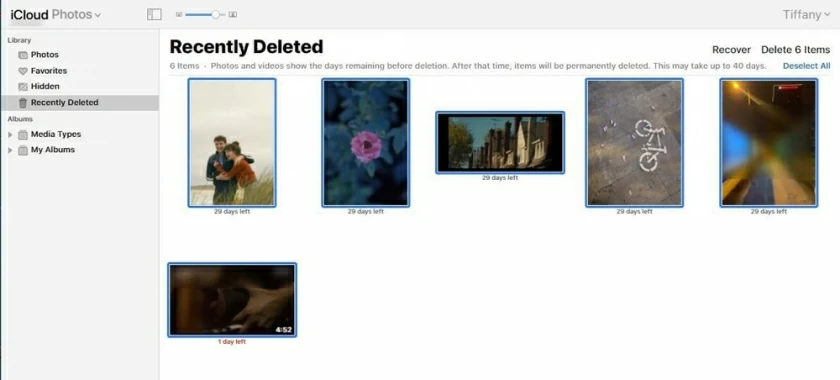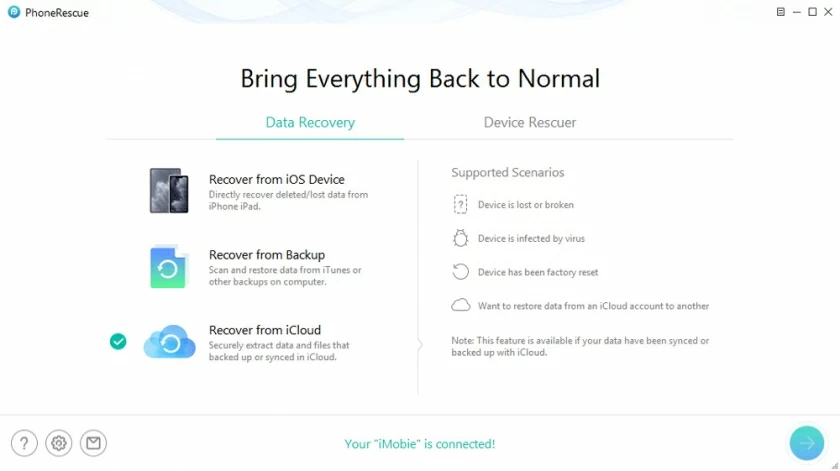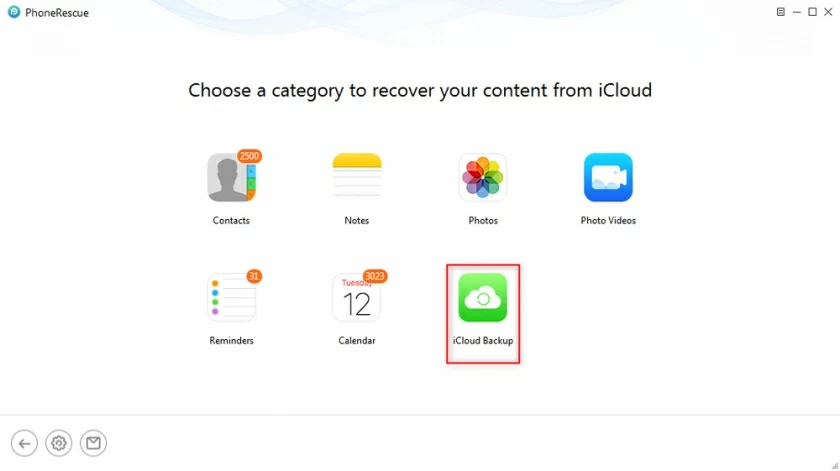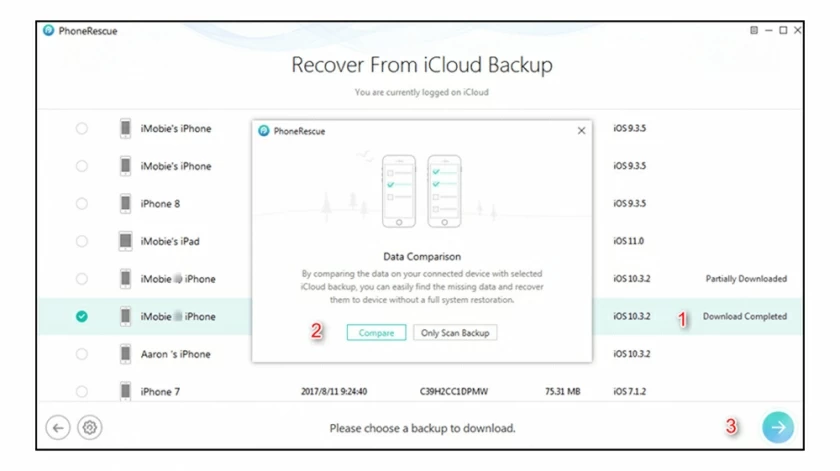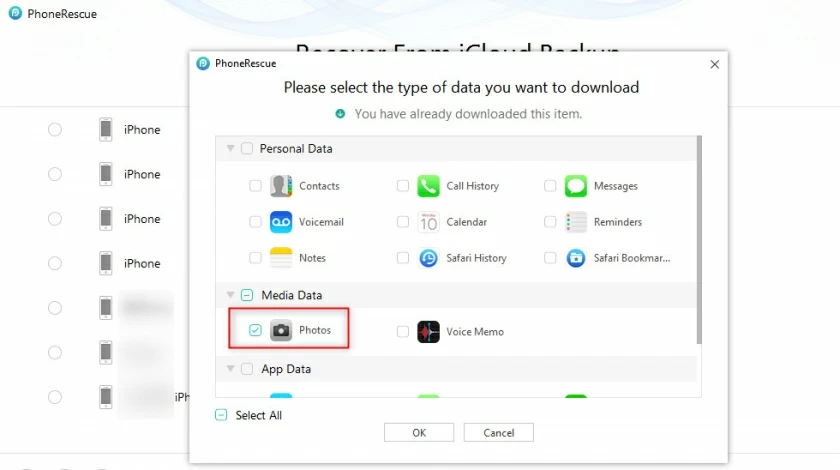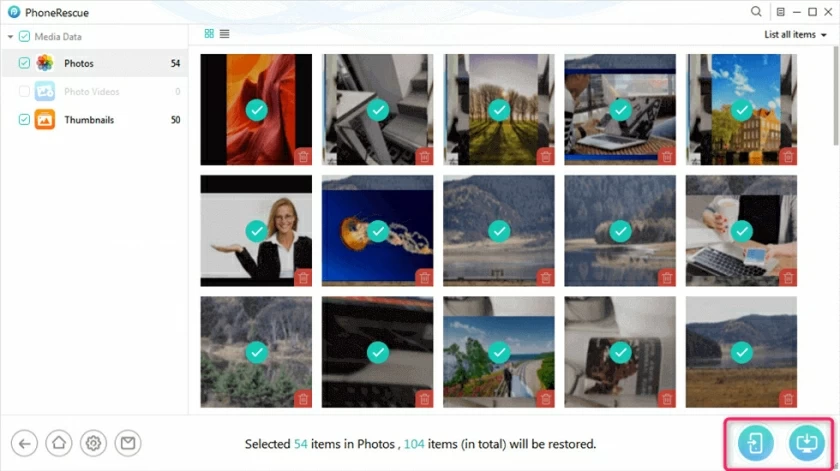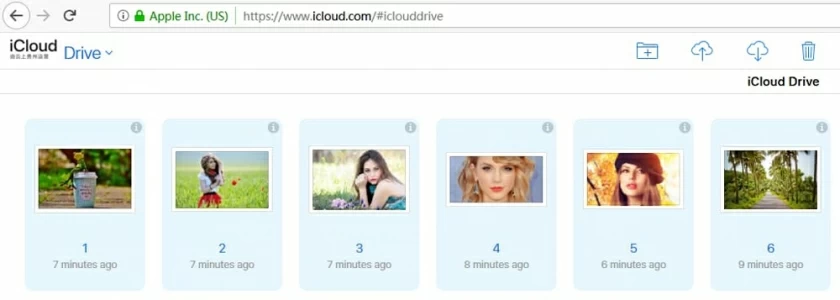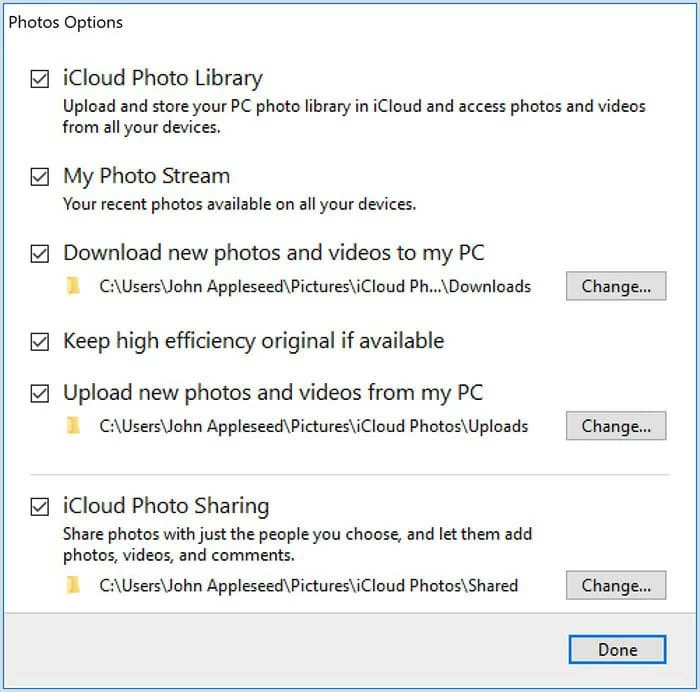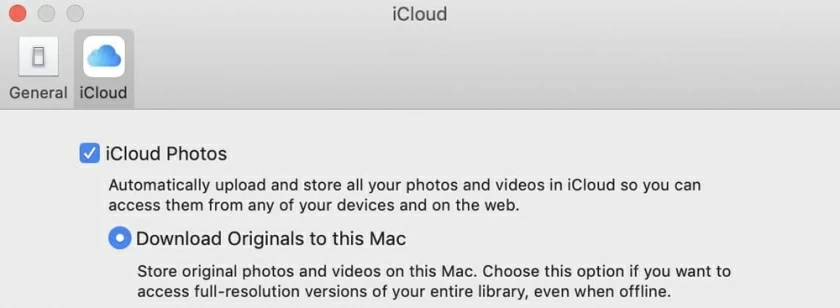"J'ai supprimé certaines photos par erreur. Quelqu'un peut-il me dire comment les récupérer ?"
Le service de sauvegarde iCloud et la bibliothèque de photos iCloud constituent le référentiel idéal pour les utilisateurs d'iPhone qui aiment prendre des photos. Si iCloud est activé sur votre iPhone/iPad/iPod, toutes vos photos et vidéos seront stockées dans iCloud. Vous pouvez visualiser toutes ces photos sur différents appareils Apple en vous connectant avec votre identifiant Apple. Ainsi, vous pouvez restaurer toutes les photos perdues d'iCloud vers iPhone/iPad/iPod .
Dans cet article, nous partagerons avec vous plusieurs moyens efficaces pour télécharger et récupérer des photos supprimées d'iCloud.
Comment récupérer des photos depuis iCloud?
Méthode 1 : Récupérer des photos de dossiers récemment supprimés d'iCloud
iCloud d'Apple est le moyen le plus pratique de synchroniser et de stocker des photos. Si vous activez iCloud sur votre appareil iOS, toutes les photos seront automatiquement synchronisées avec votre compte iCloud. Les photos supprimées dans iCloud continueront d'être stockées dans la corbeille pendant 30 jours. Vous pouvez rechercher et restaurer des photos supprimées que vous avez accidentellement supprimées moins de 30 jours via le dossier Récemment supprimé d'iCloud.
Les étapes de fonctionnement spécifiques sont les suivantes :
1. Accédez au site Web iCloud et connectez-vous avec le même compte iCloud que vos photos supprimées. 2. Dans le menu de gauche, sélectionnez « Photos » et voyez l'option récemment supprimée. 3. Après avoir sélectionné l'option récemment supprimée, vous pouvez afficher les photos supprimées. 4. Sélectionnez les photos supprimées et cliquez sur le bouton "Récupérer" pour terminer la récupération.

Méthode 2 : utilisez les outils de restauration pour récupérer les photos spécifiées depuis iCloud
Si vous ne trouvez pas vos photos supprimées par erreur dans « Supprimées récemment » dans iCloud, vous pouvez essayer Geekersoft PhoneRescue pour vous aider à les récupérer. Ce programme vous aidera à récupérer les photos supprimées de la sauvegarde iCloud. Au lieu d'effectuer d'abord une restauration complète, cela peut vous aider à analyser et à voir si l'une de vos photos perdues se trouve dans votre sauvegarde iCloud. Cela vous aidera grandement à améliorer l’efficacité de la récupération des photos.
Voici les étapes pour récupérer des photos non supprimées de la sauvegarde iCloud :
Étape 1. Installez PhoneRescue sur votre ordinateur. Si vous ne l'avez pas installé, vous pouvez cliquer sur le bouton de téléchargement ci-dessous pour l'installer.
Étape 2. Ouvrez le programme PhoneRescue > « Récupérer depuis iCloud » > Cliquez sur « Suivant » > Connectez-vous à votre compte iCloud.

Étape 3. Sélectionnez « Sauvegarde iCloud » sur l'interface de sélection pour entrer.

Étape 4. Sélectionnez l'une des sauvegardes précédentes, cliquez sur « Comparer », puis cliquez sur le bouton « Suivant ».

Étape 5. Sur l'interface contextuelle, sélectionnez « Photos », puis confirmez pour entrer.

Étape 6. Sur l'interface d'aperçu, sélectionnez les photos souhaitées qui doivent être récupérées et restaurez-les sur l'iPhone.

Si les photos supprimées ne sont pas trouvées dans cette sauvegarde, vous pouvez répéter l'opération ci-dessus pour tenter une autre sauvegarde. Cette restauration ne peut restaurer que les fichiers supprimés, ce qui est beaucoup plus sûr que la restauration complète officielle d'Apple, ce qui peut entraîner la perte de nouveaux fichiers.
Méthode 3 : Récupérer des photos du lecteur iCloud
iCloud vous permet de récupérer et de télécharger des photos sur votre ordinateur, et si vos photos perdues ont été téléchargées précédemment sur iCloud Drive, vous pouvez visiter le site Web iCloud.com sur votre ordinateur et télécharger les photos.
Opérations spécifiques :
Ouvrez icloud.com sur votre ordinateur et connectez-vous avec votre identifiant Apple. Cliquez sur iCloud Drive, sélectionnez l'image souhaitée et cliquez sur l'icône de téléchargement pour télécharger la photo.

Méthode 4 : Téléchargez une sauvegarde de la photothèque iCloud sur votre ordinateur
Étapes de téléchargement des sauvegardes à partir de la bibliothèque de photos iCloud.
Ordinateurs avec système Windows :
Installez iCloud pour Windows et allumez-le. Cliquez sur l'option "Options photos" à côté de la photo. Vérifiez la bibliothèque de photos iCloud et « Télécharger de nouvelles photos et vidéos sur mon PC ». Cliquez sur « Terminé » pour prendre en charge le téléchargement.

Ordinateurs Mac :
Ouvrez l'application Photos. Recherchez « Photos » dans la barre de menu supérieure, entrez et cliquez sur « Préférences », puis sur « iCloud ». Cliquez sur "Photos" dans le sous-menu. Maintenez "Commande" pour sélectionner plusieurs photos, ou Commande + A pour toutes les sélectionner. Revenez à la barre de menu supérieure et choisissez Fichier > Exporter.

Méthode 5 : restaurer des photos à partir d'une sauvegarde iCloud
Si l'option « Bibliothèque de photos iCloud » est activée sur votre appareil iOS et que vous savez quel fichier de sauvegarde contient les photos dont vous avez besoin, vous pouvez utiliser un fichier de sauvegarde d'iCould pour restaurer les photos. Cependant, avant de faire cela, vous devez savoir : il n'existe aucun moyen de sélectionner des fichiers pour la récupération de sauvegarde iCloud. Il restaurera tous les fichiers à leur emplacement de stockage précédent. Après la sauvegarde des données, les fichiers stockés sur l'emplacement seront écrasés.
Après confirmation, vous pouvez récupérer selon les étapes suivantes :
1. Ouvrez Paramètres > iCloud > Réinitialiser > appuyez sur Effacer tout le contenu et les paramètres pour réinitialiser votre iPhone avec un nouveau >, puis allumez l'appareil et suivez les instructions jusqu'à ce que l'écran affiche Entrez « Applications et données ». 2. Cliquez sur « Restaurer à partir de la sauvegarde iCloud » > Sélectionnez « Sauvegarde ». Une fois la sauvegarde restaurée, les fichiers seront récupérés sur votre appareil iOS.
Résumé de la restauration de photos depuis iCloud :
Les 5 méthodes ci-dessus pour récupérer des photos supprimées d'iCloud ont des situations d'utilisation différentes. Si vos photos ne sont pas dans la corbeille et que vous ne savez pas dans quelle sauvegarde elles sont stockées, vous pouvez utiliser PhoneRescue pour vous aider à extraire les fichiers de sauvegarde et à prévisualiser la récupération. Ce sera très efficace.
Restaurer des photos depuis iCloud Questions connexes :
Comment restaurer des photos iCloud sur iPhone
ICloud est la plate-forme cloud officielle d'Apple pour accéder et enregistrer des fichiers. Si votre appareil a activé cette synchronisation, iCloud sauvegardera toutes les photos de votre appareil. Il existe trois façons de restaurer des photos d'iCloud sur votre iPhone : 1. Ouvrez le site officiel iCloud.com, recherchez et téléchargez la photo ou le fichier de sauvegarde que vous souhaitez télécharger. 2. Restaurez les fichiers de sauvegarde sur votre appareil iPhone via iCloud. 3. Utilisez les outils PhoneRescue pour récupérer les fichiers de sauvegarde iCloud et restaurer les photos souhaitées sur votre iPhone.
Comment restaurer des photos depuis iCloud
Il existe cinq façons de restaurer depuis iCloud dans cet article, vous pouvez vous référer à l'opération en fonction de votre situation personnelle.
Comment restaurer des photos à partir d'une sauvegarde iCloud
Il existe deux types de méthodes pour récupérer des photos à partir d'une sauvegarde iCloud. L’une est la récupération complète par écrasement, qui effacera toutes les données existantes sur l’appareil, puis les écrasera ; La première consiste à utiliser des outils tiers pour restaurer les fichiers ou les photos requis, qui peuvent faire référence aux étapes de fonctionnement de la méthode 2.